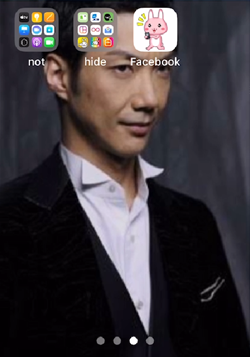
iPhoneではiOS14がリリースされましたが、
ショートカットアプリを使って、
色々なアプリのアイコンを、好きな画像に変更できるように
なりました。
iPhoneのアプリを好きな画像に変える方法を紹介します。
![]()
![]()
詳しい動画解説
↓↓↓
iPhoneでアプリのアイコンを好きな画像に変える
※
この機能ははiOS14で利用可能です。
1、
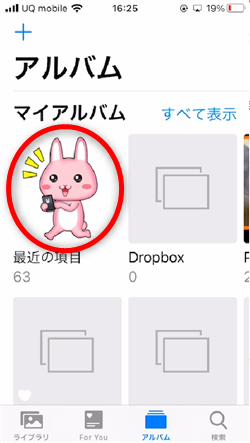
まずは、アイコンに設定したい画像を予め用意しておきます。
2、
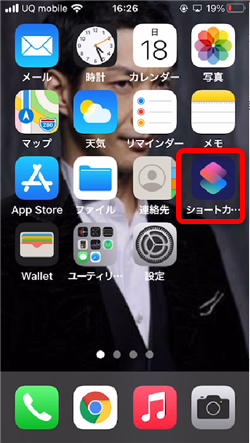
ショートカットアプリを起動します。
3、
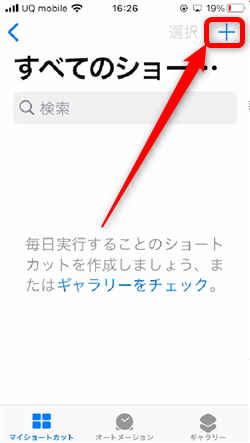
画面右上の「+」ボタンをタップ
4、
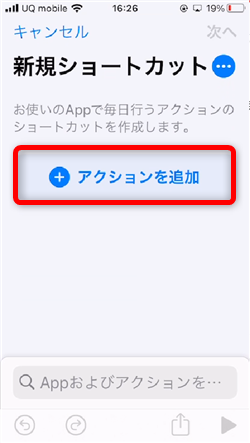
「+ アクションを追加」ボタンをタップ
5、
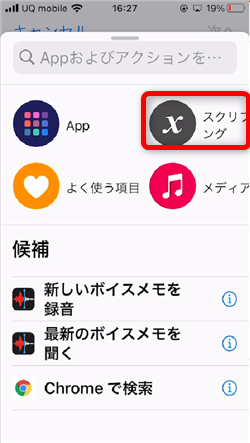
スクリプティングをタップ
6、
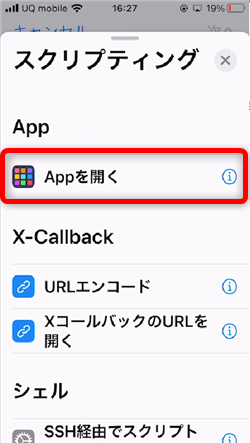
Appを開くをタップ
7、
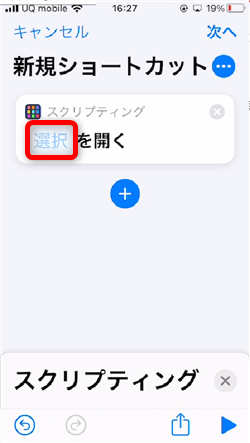
選択をタップ
8、
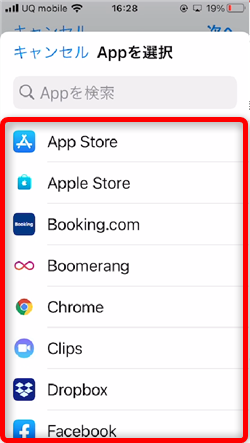
アプリが一覧で開くので、アイコンを変えたいアプリをタップ
例:facebook
9、
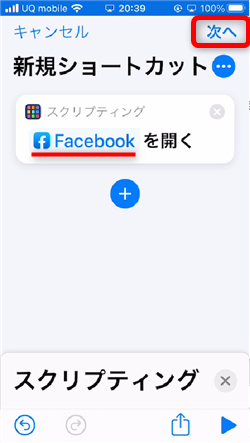
確認画面が開くのでよろしければ画面右上の「次へ」をタップ
11、
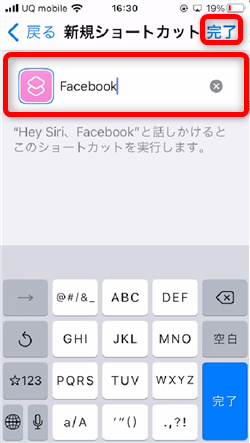
ショートカットの名前を設定しますが、
アイコンを変えたいアプリの名前をつけるのがベター
例:facebook
名前をつけたら画面右上の「完了」をタップ
12、
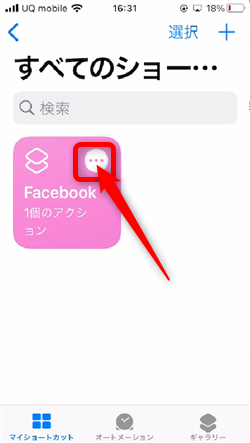
こちらの画面が開き、ショートカットが追加されています。
ショートカット欄の右上の「…」をタップ
12、

画面右上の「…」をタップ
13、
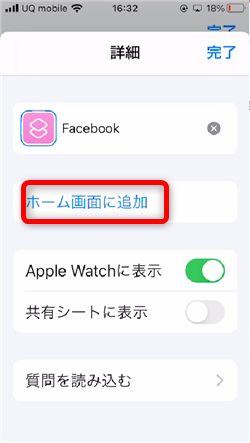
ホーム画面に追加をタップ
14、
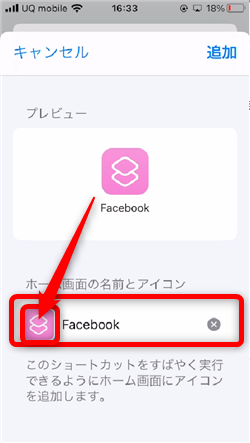
こちらのアイコン部分をタップ
15、
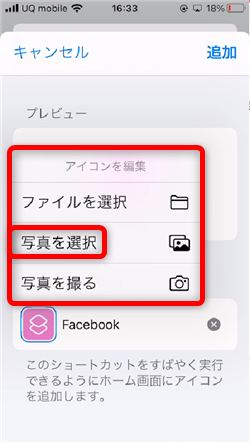
写真を選択をタップ
16、
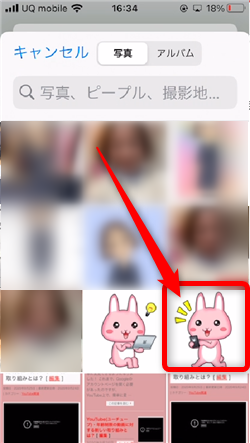
予め用意しておいた、アイコンに使う画像を選択してタップ
17、

画像の大きさや位置を調整してよろしければ「選択」をタップ
18、
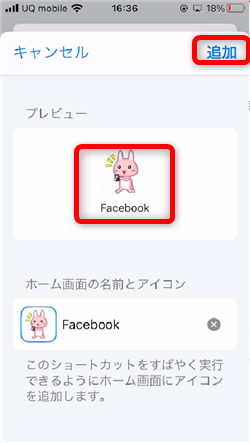
プレビュー画面で確認してよろしければ、画面右上の「追加」をタップ
19、
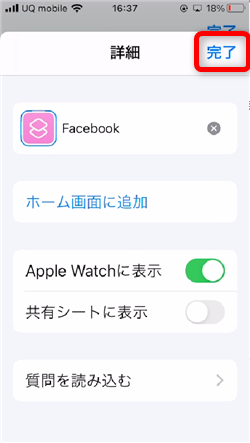
完了をタップして終了です。
20、

このようにfacebookのアイコンを好きな画像に変えることができました。
元々のfacebookアイコンは使いません。
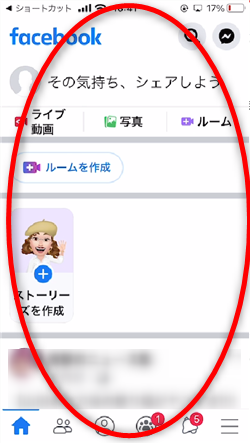
作成したアイコンをタップするとfacebook(対象のアプリ)が起動します。
漫画も無料で立ち読み!









